Включить или отключить спящие вкладки; Автоматически приостанавливать вкладки в Edge
В этом руководстве показано, как включить или отключить спящие вкладки(Sleeping Tabs) в браузере Microsoft Edge(Microsoft Edge browser) . Эта функция была разработана для увеличения срока службы батареи и общей производительности. Как только вы включите эту функцию, она поможет вам сэкономить ресурсы, переведя фоновую вкладку в спящий режим. Вы также можете указать время,(specify the time) после которого вкладки Edge должны быть переведены в спящий(Sleep) режим или исключить вкладки(exclude tabs) некоторых веб-сайтов.
Автоматически приостанавливать вкладки в Microsoft Edge
Функция « Спящие вкладки(Sleeping Tabs) » включена по умолчанию, но вы можете отключить ее вручную, используя скрытый экспериментальный флаг. Он доступен в последней версии Edge для Windows и macOS.
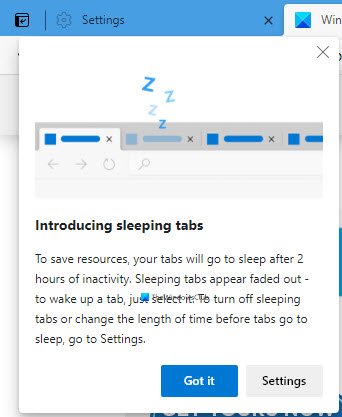
Включить спящие вкладки в браузере Edge
Чтобы включить или отключить спящие вкладки в Microsoft Edge , выполните следующие действия:
- Запустите браузер Edge
- Перейдите к
edge://settings/system - Переключите переключатель Сохранять ресурсы со спящими вкладками(Save resources with sleeping tabs) в положение Вкл. или Выкл. по мере необходимости.
- Перезапустите Эдж.
Давайте посмотрим на это немного подробнее.
Откройте браузер Microsoft Edge.

Затем перейдите в правый верхний угол страницы и нажмите кнопку « Настройки» и «Дополнительно(Settings and more) » (трехпунктирная линия).
Выберите Settings > System .
Теперь переместитесь в правую сторону и перейдите в раздел Сохранить ресурсы .(Save resources)
Рядом с Сохранить ресурсы со спящими вкладками(Save resources with sleeping tabs) нажмите кнопку-переключатель, чтобы включить или выключить его.
Перезапустите браузер, и все готово.
Укажите время, после которого вкладки Edge должны быть переведены в спящий режим .
Вы также можете указать время, по истечении которого вкладки должны быть переведены в спящий(Sleep) режим .
Вам нужно щелкнуть раскрывающийся список « Перевести неактивные вкладки в спящий режим через указанное время»(Put inactive tabs to sleep after the specified amount of time) и установить желаемое время.
Кроме того, если вы не хотите переводить некоторые сайты в спящий режим, вы можете запретить их использование.
Не переводите вкладки Edge на этих сайтах в спящий режим(Edge)

Перейдите в раздел Сохранить(Save) ресурсы. Затем добавьте имя сайта в поле Никогда не переводите эти сайты в спящий режим(Never put these sites to sleep) .
Дайте нам знать, как вам нравится эта функция.
СОВЕТ(TIP) : Вы можете отключить Fade Sleeping Tabs в Microsoft Edge(disable Fade Sleeping Tabs in Microsoft Edge) .
Полностью отключить вкладки Edge Sleeping
Чтобы полностью отключить эту функцию, вам может потребоваться использовать этот флаг Edge(Edge Flag) .

Прежде(First) всего, откройте браузер Microsoft Edge .
Перейдите в адресную строку, скопируйте и вставьте текстовую строку ниже и нажмите Enter .
edge://flags/#edge-sleeping-tabs
В разделе ниже вы увидите выделенный флажок « Включить спящие вкладки»(Enable Sleeping Tabs) .
Справа от этого флажка щелкните раскрывающееся меню и переключите его на Disabled .
Точно так же перейдите в адресную строку и отключите следующие флаги один за другим:
edge://flags/#edge-sleeping-tabs-immediate-timeout
edge://flags/#edge-sleeping-tabs-site-characteristics
Затем нажмите кнопку « Перезагрузить(Restart) » . Изменения вступят в силу после перезапуска браузера.
Связанные чтения: (Related reads: )
- Как перевести вкладки в спящий режим в Firefox и Chrome(How to hibernate tabs in Firefox and Chrome)
- Как включить или отключить откладывание вкладок в Opera(How to enable or disable Tab Snoozing in the Opera)
- Отключить спящие вкладки и запретить Chrome обновлять вкладки(Disable Sleeping Tabs and stop Chrome from refreshing Tabs)
- Включить или отключить функцию Tab Sleep в браузере Firefox(Enable or Disable Tab Sleep feature in Firefox browser) .
Related posts
Как отключить Fade Sleeping Tabs в Microsoft Edge
Как синхронизировать Tabs между Edge, Chrome and Firefox browsers
Как скрыть Title Bar с Vertical Tabs в Microsoft Edge
Add or Remove Vertical Tabs Button на Toolbar в Edge browser
Как отправить Tabs на другие устройства с Microsoft Edge
Отключить, удалить Adobe Flash, Shockwave в Chrome, Firefox, Edge, т.е
Как предотвратить изменения в избранных на Microsoft Edge в Windows 10
Fix Chrome Keeps Opening New Tabs Automatically
Включить потенциально Unwanted Application protection в Edge browser
Edge Deleted Bookmarks or Favorites вновь появляется; не удаление
Block or Stop Microsoft Edge всплывающую Tips and Notifications
Как использовать Smart Copy в Microsoft Edge
Как установить Chrome Themes на Microsoft Edge browser
Как использовать изображение в Picture mode на Microsoft Edge Browser
Отключить синхронизацию для всех User Profiles в Microsoft Edge с использованием Registry
Microsoft Edge Browser Tips and Tricks для Windows 10
Как подключить сайт на Bluetooth or USB device в Edge or Chrome
Как удалить кнопку Extensions меню из Microsoft Edge toolbar
Отключить или включить предложенные пароли в Edge browser в Windows 10
Microsoft Edge для аварии Mac не работает или не устраивает проблемы
